电脑处理器怎么看 电脑cpu怎么看
更新时间:2024-05-08 10:59:43作者:bianji
电脑的处理器作为电脑最重要的硬件之一,为电脑运行提供了有力的保证,不过不同处理器的性能却不同,很多小伙伴对于自己的电脑cpu并不不是很了解,想要查看下自己电脑处理器的型号,但是却不知道怎么做,现在小编就为大家带来电脑处理器的查看方法,大家赶快来试试吧。

电脑处理器怎么看?
方法一、
1.点击电脑左下角开始图标,点击“设置”;
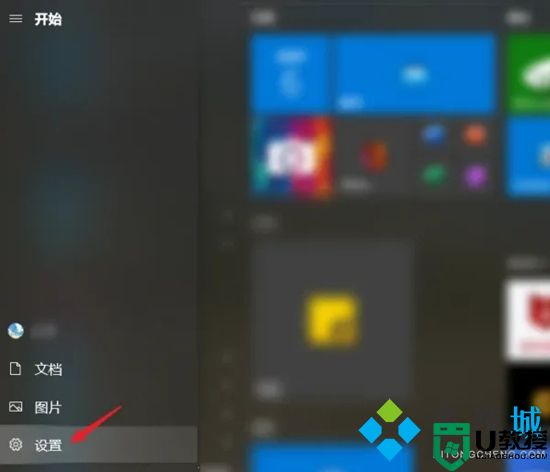
2.点击“系统”;
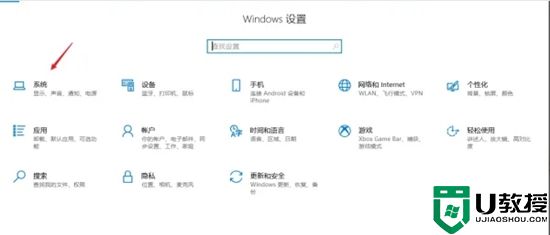
3.点击“关于”;
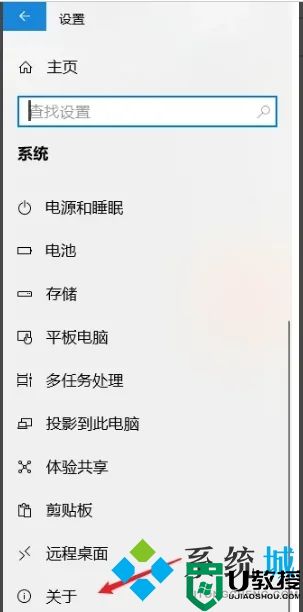
4.在处理器一栏即可查看电脑的处理器。

方法二、
1.右键点击此电脑,点击“属性”;
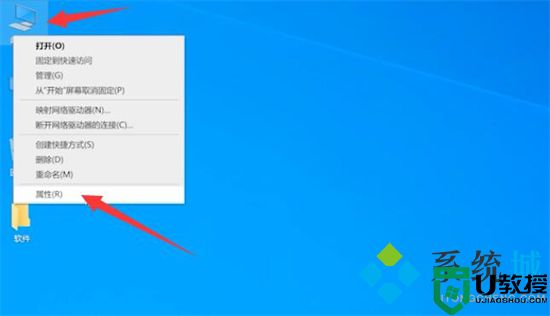
2.进入页面后,即可看到电脑处理器信息。
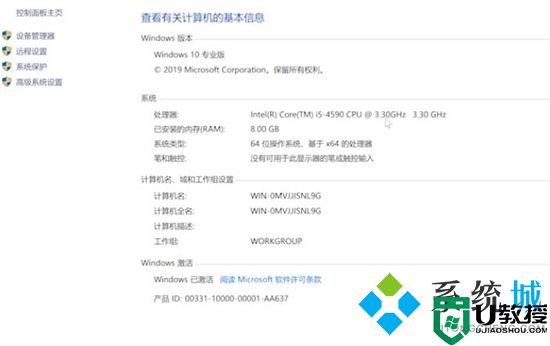
方法三、
1.右键点击开始,打开“运行”;
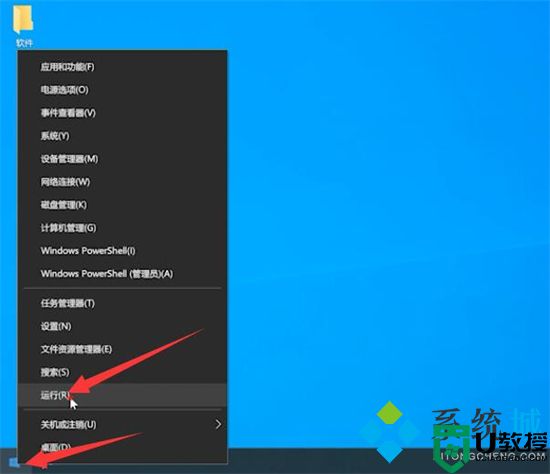
2.输入dxdiag,按下回车键,即可看到电脑处理器信息。
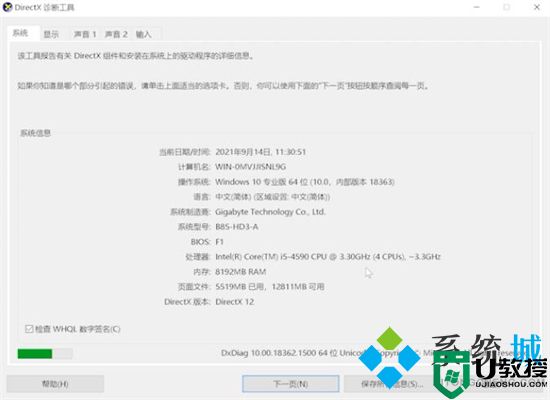
方法四、
1.鼠标右键点击下方空白菜单栏,选择任务管理器进入界面;
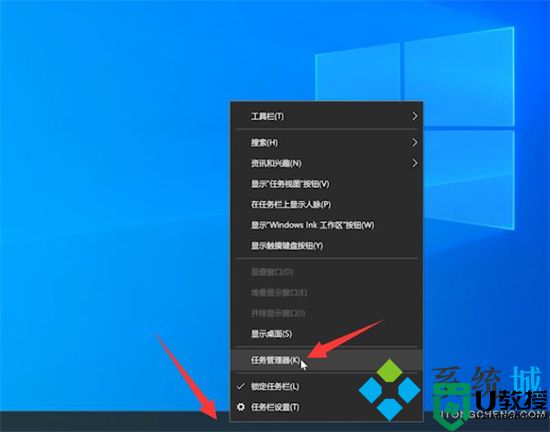
2.选择性能,点击cpu,即可在右侧上方看到电脑处理器信息。
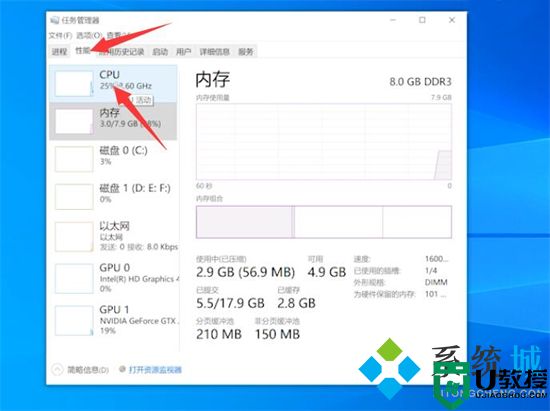
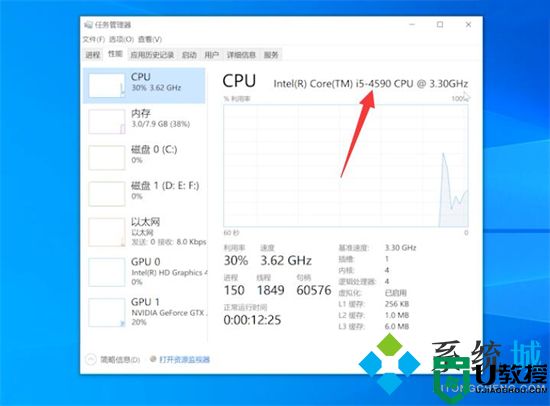
以上就是小编为大家带来的电脑处理器的查看方法了,希望能帮助到大家。
电脑处理器怎么看 电脑cpu怎么看相关教程
- win7系统怎么查看处理器 win7电脑查看cpu的步骤
- 电脑任务管理器怎么看cpu 任务管理器cpu使用率怎么看
- 电脑处理器详细参数怎么看 查看电脑处理器参数的详细步骤
- 电脑cpu温度在哪里看 电脑怎么看cpu温度
- 电脑cpu怎么看 电脑cpu在哪里查看
- 电脑cpu温度怎么查看 教你查看电脑CPU温度的方法
- 电脑CPU怎么查看温度?查看电脑CPU温度的方法
- 英特尔CPU怎么看第几代 intel处理器第几代怎么看
- 电脑看电影死机怎么办 电脑看视频死机的处理办法
- 电脑cpu型号如何查看 怎样查看电脑CPU型号
- 5.6.3737 官方版
- 5.6.3737 官方版
- Win7安装声卡驱动还是没有声音怎么办 Win7声卡驱动怎么卸载重装
- Win7如何取消非活动时以透明状态显示语言栏 Win7取消透明状态方法
- Windows11怎么下载安装PowerToys Windows11安装PowerToys方法教程
- 如何用腾讯电脑管家进行指定位置杀毒图解

